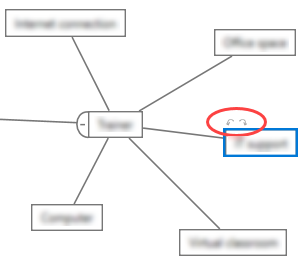ブレーンストーミング図を配置するには、ノードを追加または移動するか、図のレイアウトを変更します。
アフィニティ、兄弟、子を追加する
ダイアグラムに応じて、ノードはアフィニティ、原因、アイデア、または入力を表すことができます。ノードを追加するときは、ダイアグラム上の他のノードとノードがどのように関連しているかを決定する必要があります。
注
web appでは、次のようになります。web appに兄弟と子を追加するには、ノードを選択し、 兄弟を追加![]() 又は 子を追加
又は 子を追加![]() 。
。
- ダイアグラム上のノードを選択します。
- 右クリックし、次のいずれかのオプションを選択します。
- アフィニティ: 図のメイン分岐にノードを追加します。ノードをメイン分岐にすばやく追加するには、ダイアグラム上の任意の場所をダブルクリックします。
- 兄弟: 選択したノードと同じレベルにノードを追加します。
- 子: 選択したノードの下のレベルにノードを追加します。選択したノードは、新しいノードの親になります。
- アフィニティ、原因、アイデア、または入力に優先順位を付けるには、それを選択してから、 を選択します。
ヒント
- ダイアグラムにアフィニティをすばやく追加するには、ノードを選択してから 挿入(I) キーを押します。兄弟を追加するには、 Enter キーを押します。
- シグマや登録商標などの記号を図に追加するには、Windows 文字コード表から記号をコピーし、図に貼り付けます。
アフィニティ、兄弟、子を移動する
アフィニティ、兄弟、および子を異なるノードに移動すると、ターゲット ノードが親になります。
- アフィニティ、兄弟、または子を移動するには、それを選択してから別のノードにドラッグします。 サブレベルを持つノードを移動すると、サブレベルも一緒に移動します。
- デスクトップ アプリでノードを図の反対側に移動するには、ノードを選択して [ ] を選択します。
- web appでノードを選択し、 上に移動、 下に移動、 左に移動 、または 右に移動するオプションを選択します。
図のレイアウトを変更する
ブレインストーミング図のレイアウトは、その種類を変更することで変更できます。たとえば、特性要因図をマインドマップに変更したり、マインドマップをCTツリーに変更したりできます。ブレインストーミング図のレイアウトを変更しても、Workspace ではレベル間の関係が保持されます。
注
web appでは、次のようになります。ダイアグラムのレイアウトを変更するには、作業ウィンドウで [ 表示 ] を選択します。「 ブレインストーム」で、表示するブレーンストーミングのタイプを選択します。ブレーンストーミングの種類の詳細については、 ブレインストーミングを参照してください。
- を選択します。
- タイプ から、レイアウトを選択します。 右ツリー または 左ツリー はレイアウトを右向きまたは左向きのアイデアマップに変換します。
CT ツリーにレベルを垂直に表示する
CT ツリーでのみ、ノードが垂直に表示され始めるレベルを選択できます。
注
web appでは、次のようになります。CT ツリーでレベルを垂直方向に変更するには、作業ウィンドウで [ 表示 ] を選択します。[ ブレインストーム] で、 アウトラインレベルを加算または減算します。
- CT ツリーで、 を選択します。
- アウトラインレベル から、レベルを選択します。この CT ツリーの例では、ノードは 4 番目のレベルで垂直に表示され始めます。
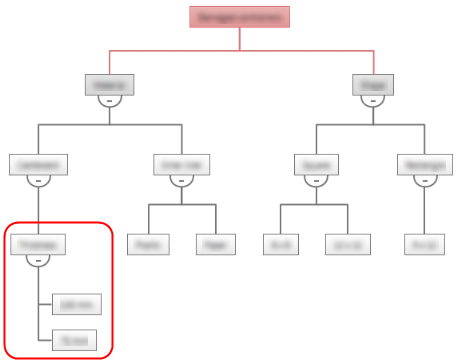
マインドマップ上でノードを移動する
時計回り および 反時計回り ボタンを使用して、マインドマップのレイアウトを改善します。
注
web appでは、次のようになります。マインド マップ上のノードを移動するには、移動する子ノードを選択し、 時計回りに回転![]() 又は 反時計回りに回転
又は 反時計回りに回転![]() 。
。
移動するノードを選択し、最適な回転を選択します。
- [ ] を選択すると、選択したノードが親ノードの周りを時計回りに移動します。
- [ ] を選択すると、選択したノードが親ノードの周りを反時計回りに移動します。
ノードに表示される 時計回り アイコンまたは 反時計回り アイコンを選択することもできます。